Cách chỉnh trắng da trên Xingtu khiến cho làn da của chủ thể trở nên mượt mà và đẹp hơn. Nếu bạn đang tự ti vì làn da tối màu của mình khiến bức hình không được đẹp thì đừng lo, Xingtu sẽ giúp bạn giải quyết điều đó. Vậy làm thế nào để chỉnh trắng da trên Xingtu, hãy cùng Ngân Hàng AZ tìm hiểu qua bài viết này.
Tính năng nổi bật của app 醒图xingtu
Xingtu là ứng dụng được phát triển tại Trung Quốc. Xingtu là một trong những cái tên khá nổi bật trong danh sách ứng dụng chỉnh sửa ảnh. Với tính năng chỉnh sửa ảnh, làm đẹp tự nhiên, Xingtu đã thu hút được lượng lớn người sử dụng tại Việt Nam. Dưới đây là một số tính năng nổi bật của app này:
- Làm trắng da, xóa mụn: Xingtu có tính năng làm trắng da và loại bỏ các vết thâm, nám hoặc mụn trên gương mặt, giúp làm sáng và đều màu da.
- Chỉnh sửa khuôn mặt: Bạn có thể chỉnh sửa các đặc điểm của khuôn mặt như mũi, hàm, cằm để tạo ra một hình dáng gương mặt mà bạn mong muốn, bao gồm làm gọn mặt, mát to, và điều chỉnh kích thước mắt, miệng, vv.
- Tuỳ chỉnh dáng vóc và kích cỡ: Ứng dụng cho phép bạn điều chỉnh dáng vóc và kích cỡ của cơ thể để tạo ra hình ảnh theo ý muốn, ví dụ như làm thon gọn hoặc tăng kích thước của một phần cơ thể cụ thể.
- Bộ lọc đa dạng: Xingtu cung cấp nhiều bộ lọc đa dạng và phong phú để thay đổi màu sắc và tạo hiệu ứng độc đáo cho ảnh của bạn.
- Bộ sticker và thêm văn bản: Ứng dụng cung cấp một bộ sưu tập đa dạng về sticker và cho phép bạn thêm văn bản vào ảnh để tạo ra những hình ảnh mang tính sáng tạo.
Nhưng tính năng này khiến Xingtu trở thành một ứng dụng chỉnh sửa ảnh phổ biến. Ngoài ra, bạn có thể tạo khe vòng 1 bằng app Xing tu siêu đẹp, tham khảo ngay tại đây.
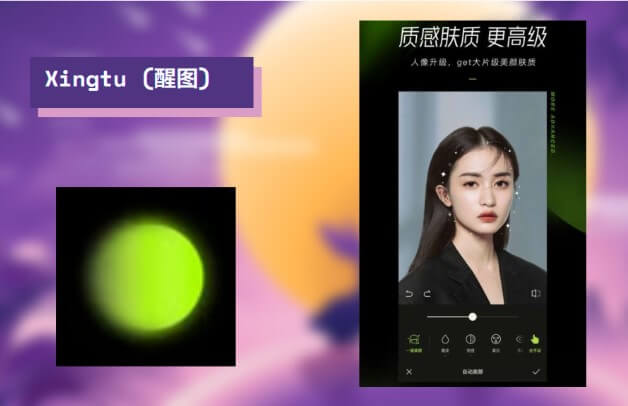
Cách chỉnh Xingtu sang tiếng Việt
App Xingtu được phát hành dành riêng cho thị trường Trung Quốc nên người dùng không thể đổi ngôn ngữ thành tiếng Việt được. Đây cũng là một trong những nhược điểm lớn nhất của ứng dụng này. Tuy nhiên mọi người có thể sửu dụng phần mềm hỗ trợ thứ 3 như Translate để dịch sang ngôn ngữ tiếng Việt.
Hoặc đơn giản hơn, bạn có thể tải app Xingtu bản Việt Hóa APK. Ứng dụng này sẽ hỗ trợ tiếng Việt, để người dùng có thể dễ dàng sử dụng hơn. Tuy nhiên bạn nên tải ứng dụng này từ nguồn đáng tin cậy để hạn chế tối nguy cơ thiết bị nhiễm virus.
Mọi người có thể tham khảo link và cách để tải app Xingtu phiên bản Việt Hóa tại: Link tải App Xingtu Trung Quốc việt hóa cho android ios miễn phí
Cách chỉnh trắng da trên Xingtu đơn giản
Để chỉnh trắng da trên Xingtu dẹp tự nhiên, trước tiên mọi người phải hiểu được các tùy chọn trong ứng dụng. Có thể sử dụng Translate để hiểu rõ từng công cụ, hoặc nhấn vào từng mục để tự mình trải nghiệm. Dưới đây là hướng dẫn cách chỉnh trắng da trên Xingtu dành cho mọi người:
- Bước 1: Tải ứng dụng Xingtu về thiết bị của bạn
- Bước 2: Chọn ảnh mà bạn muốn chỉnh trắng da
- Bước 3: Chỉnh trắng da bằng cách nhấn vào tùy chọn thứ 2 trong ứng dụng. Tại đây bạn có thể chọn các công cụ để làm trắng, đẹp da. Hoặc đơn giản hơn chỉ cần bấm chọn chế độ auto, tuy nhiên nó sẽ không theo ý muốn của mình
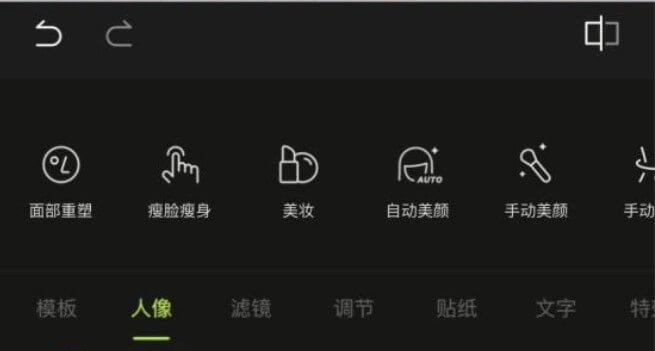
- Bước 4: Nếu muốn tự điều chỉnh các thông số của bức ảnh như độ sáng, độ tương phản, độ sắc nét bạn có thể bấm vào tùy chọn thứ 4
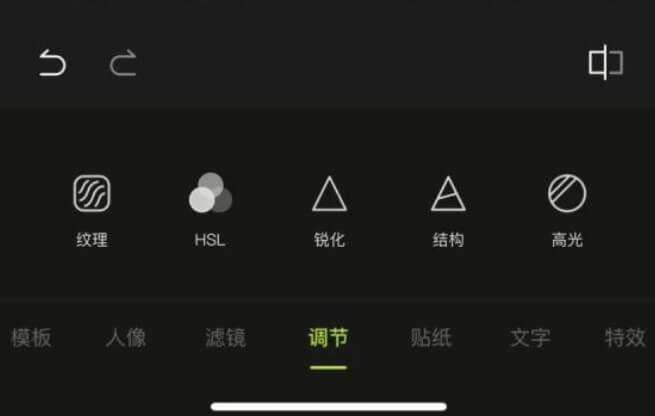
- Bước 5: Sau khi bạn đã hoàn thành chỉnh sửa, bạn có thể lưu ảnh đã chỉnh sửa lại vào thiết bị của bạn hoặc chia sẻ nó trên các mạng xã hội hoặc ứng dụng khác.
Cách xóa mụn trên Xingtu
Ứng dụng Xingtu cũng hỗ trợ người dùng xóa mụn hoặc bất kì khuyết điểm nào trên khuôn mặt. Cụ thể thực hiện theo các bước sau đây:
- Bước 1: Tải lên hình ảnh mà bạn muốn chỉnh sửa bằng Xingtu
- Bước 2; Bấm chọn vào tùy chọn Làm đẹp, tùy chọn nằm ở vị trí thứ 2 từ trái sang
- Bước 3: Tại đây sẽ có các công cụ làm đẹp, xóa đi các điểm không mong muốn, nhấn chọn công cụ mà bạn xem là phù hợp để xóa mụn
- Bước 4: Sau khi bạn đã xóa mụn, hãy kiểm tra kết quả để đảm bảo rằng ảnh của bạn trông tự nhiên và không bị bất kỳ sự chỉnh sửa nào gây quá lố
- Bước 5: Cuối cùng bạn chỉ cần lưu ảnh đã chỉnh sửa vào thiết bị hoặc chia sẻ nó lên mạng xã hội khác.
Nhớ rằng việc chỉnh sửa ảnh và làm đẹp da cần một chút thực hành và kiên nhẫn để đạt được kết quả tốt nhất. Hãy cẩn thận và không thực hiện quá nhiều chỉnh sửa để ảnh của bạn vẫn tự nhiên.
>> Tham khảo thêm công thức chỉnh ảnh trên Xingtu:

Cách chỉnh trắng da trên ứng dụng khác
Ngoài Xingtu mọi người vẫn có thể chỉnh trắng da trên ứng dụng khác. Dưới đây là một số ứng dụng phổ biến mà mọi người có thể tham khảo:
Cách chỉnh trắng da trên iPhone
Để chỉnh trắng da trên iPhone, bạn có thể sử dụng ứng dụng chỉnh sửa ảnh tích hợp trên thiết bị. Dưới đây là hướng dẫn sử dụng tích hợp ứng dụng Photos trên iPhone để chỉnh trắng da:
- Bước 1: Trước tiên, mở ứng dụng Photos trên iPhone của bạn
- Bước 2: Chọn ảnh mà bạn muốn chỉnh trắng da. Sau đó nhấn vào nút Sửa ở góc trên bên phải màn hình
- Bước 3: Chọn vào nút công cụ, tại đây sẽ có một số tùy chọn để chỉnh ảnh bao gồm: Tùy chỉnh độ sáng, độ tương phản, độ tối, màu sắc, và nhiều yếu tố khác. Bạn chỉ cần điều chỉnh các thông số này là da sẽ trở nên trắng hơn rồi.
Tùy vào mỗi tông màu khác nhau của bức ảnh sẽ có cách điều chỉnh khác nhau, vậy nên sẽ không có một công thức cụ thể nào để chỉnh trắng da được. Tuy nhiên, thông thường để cho da trắng thì mọi người nên kéo mục độ sáng, độ tối và tương phản là có thể cải thiện được.
>> Tham khảo thêm: Cách chỉnh màu da trắng trong Picsart
Cách chỉnh trắng da trên capcut
Dưới đây là hướng dẫn cách chỉnh trắng da trên ứng dụng capcut mà mọi người có thể tham khảo:
- Bước 1: Mở ứng dụng Capcut trên thiết bị của bạn, sau đó bấm chọn tạo một dự án mới
- Bước 2: Nhấn chọn một ảnh mà bạn muốn chỉnh sửa trong thư viện ảnh của mình. Sau đó nhấn Thêm để thêm ảnh
- Bước 3: Sau khi bạn đã thêm ảnh vào dự án, chọn tùy chọn “Bộ lọc” để mở ra các bộ lọc màu cho ảnh
- Bước 4: Sau khi bạn đã chọn bộ lọc phù hợp, nhấn vào biểu tượng dấu tích hoặc “Áp dụng”
- Bước 5: Sau khi đã chỉnh sửa và đạt được kết quả mong muốn, nhấn vào biểu tượng mũi tên để lưu ảnh đã chỉnh sửa về thiết bị.
Cách chỉnh trắng da trên Lightroom
Adobe Lightroom là một trong những ứng dụng chỉnh sửa ảnh chuyên nghiệp nhất hiện nay. Dưới đây là hướng dẫn cách chỉnh trắng da trên Lightroom danh cho mọi người:
- Bước 1: Mở ảnh mà bạn muốn chỉnh trắng da trong ứng dụng Adobe Lightroom
- Bước 2: Để chỉnh trắng da trên Lightroom, bạn cần tập trung vào các tùy chọn sau đây:
+ Exposure (Phơi sáng): Điều chỉnh Exposure để làm cho da trở nên sáng hơn. Tăng giá trị Exposure để tăng độ sáng.
+ Contrast (Tương phản): Điều chỉnh Contrast để tạo sự tương phản giữa da và nền ảnh. Tăng giá trị Contrast có thể làm cho da trông sáng hơn.
+ Highlights (Đo): Giảm giá trị Highlights để giảm bớt ánh sáng trên các vùng cao sáng của da, làm cho nó trở nên mềm mịn hơn.
+ Whites (Trắng): Tăng giá trị Whites để làm trắng da và làm cho các điểm cao sáng trên da nổi bật hơn.
- Bước 3: Sử dụng công cụ Adjustment Brush (Bút Điều Chỉnh). Công cụ này cho phép bạn vẽ trực tiếp lên vùng da bạn muốn chỉnh sửa. Có thể tùy chỉnh các tùy chọn như Exposure, Contrast, và Clarity cho vùng da cụ thể.
- Bước 4: Sau khi bạn đã thực hiện chỉnh sửa, hãy kiểm tra kết quả để đảm bảo rằng da trông tự nhiên. Bạn cũng có thể điều chỉnh lại các thông số nếu cần thiết.
- Bước 5: Khi bạn đã hoàn thành chỉnh sửa và đạt được kết quả mong muốn, bạn có thể lưu ảnh đã chỉnh sửa lại vào thư viện ảnh của bạn hoặc xuất ảnh theo định dạng mong muốn.
>> Tham khảo thêm: Share tài khoản Lightroom Full màu miễn phí iOS/Android
Cách chỉnh trắng da trên Hypic
Hypic là một ứng dụng chỉnh sửa ảnh và video cho thiết bị di động. Để chỉnh trắng da trong Hypic, bạn có thể thực hiện các bước sau:
- Bước 1: Mở ứng dụng Hypic trên thiết bị di động của bạn
- Bước 2: Tải ảnh cần chỉnh sửa lên ứng dụng
- Bước 3: Trong giao diện chỉnh sửa, tìm và chọn công cụ làm đẹp
- Bước 4: Sử dụng các thanh trượt hoặc cài đặt có sẵn để điều chỉnh mức độ làm trắng da. Bạ cũng có thể tự điều chỉnh độ sáng, độ tương phản, độ mịn để làm cho da trở nên sáng hơn
- Bước 5: Trước khi áp dụng chỉnh sửa, bạn có thể xem trước kết quả để đảm bảo rằng ảnh trông tự nhiên
- Bước 6: Khi bạn đã hoàn thành chỉnh sửa và đạt được kết quả mong muốn, áp dụng chỉnh sửa bằng cách nhấn biểu tượng dấu tích hoặc tùy chọn tương tự.
Trên đây là toàn bộ thông tin hướng dẫn mọi người cách chỉnh trắng da trên Xingtu. Nếu không thể hiểu được ngôn ngữ trên ứng dụng chỉnh sửa ảnh này thì mọi người có thể tham khảo thêm các ứng dụng có hỗ trợ tiếng Việt. Một số app chỉnh ảnh miễn phí khác như Pixlr, Snapseed, Picsart, Beauty Plus,…




